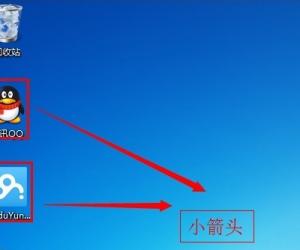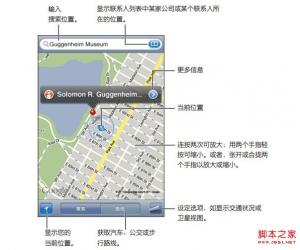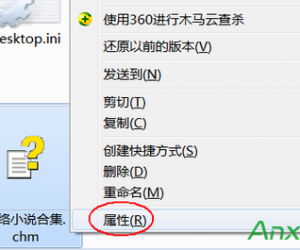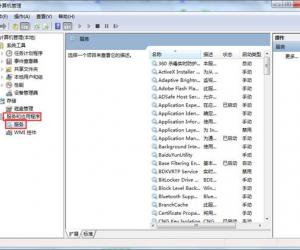迅雷5批量下载功能使用说明,对文件有要求
发布时间:2019-12-16 17:09:19作者:知识屋
使用迅雷下载资源,为了节约时间,我们可以启用批量下载功能,只要这些文件具有共同特征,即可进行批量下载。本文详细介绍了使用迅雷5批量创建下载任务的操作方法,有需要的小伙伴可以了解参考。
如何使用迅雷5批量下载资源?
情况一
打开迅雷5,进入界面,如图,点击【新建】按钮旁边的倒三角,弹出菜单列表,选择【批量任务】,
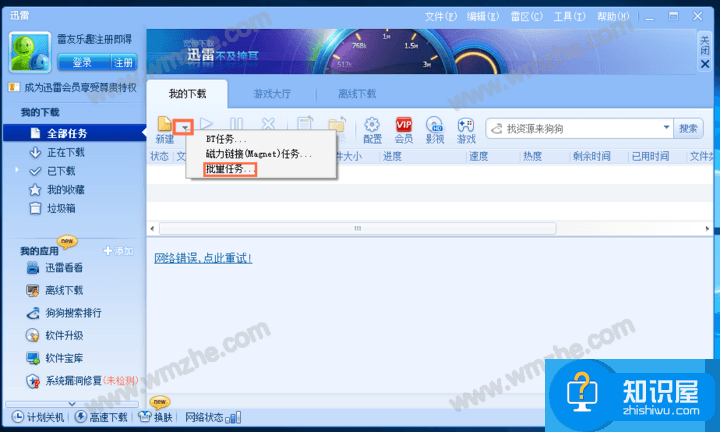
打开窗口,如图,查看帮助信息,启用批量下载功能,你可以创建多个包含共同特征的下载任务,
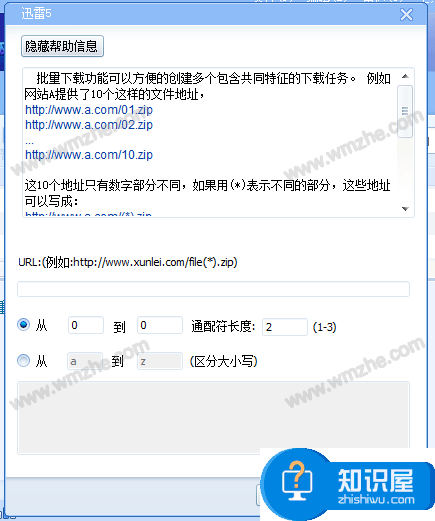
举例:
网站A提供了10个文件地址, http://www.a.com/01.zip、 http://www.a.com/02.zip ... http://www.a.com/10.zip ,这10个地址只有数字部分不同,如果用(*)表示不同的部分,这些地址可以写成 http://www.a.com/ (*).zip。
通配符长度指的是这些地址不同部分数字的长度, 例如,从01.zip-10.zip,通配符长度就是2, 从001.zip-010.zip时通配符长度就是3;在填写从xxx到xxx的时候,虽然是从01-10或者是001到010,但是,当你设定了通配符长度,就只需要填写成从1到10。
填写完成,在示意窗口会显示第一个和最后一个任务的具体地址,你可以检查是否正确,然后点确定完成操作!
情况二
或者,你也可以直接使用鼠标右击桌面上的图标,弹出菜单,点击【新建任务】,
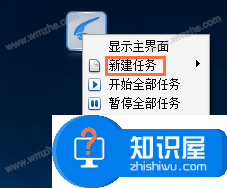
然后选择【批量任务】,弹出窗口,开始批量下载资源,是不是很方便呢?
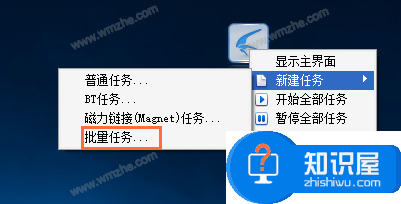
想了解更多精彩教程资讯,请关注zhishiwu.com。
知识阅读
软件推荐
更多 >-
1
 一寸照片的尺寸是多少像素?一寸照片规格排版教程
一寸照片的尺寸是多少像素?一寸照片规格排版教程2016-05-30
-
2
新浪秒拍视频怎么下载?秒拍视频下载的方法教程
-
3
监控怎么安装?网络监控摄像头安装图文教程
-
4
电脑待机时间怎么设置 电脑没多久就进入待机状态
-
5
农行网银K宝密码忘了怎么办?农行网银K宝密码忘了的解决方法
-
6
手机淘宝怎么修改评价 手机淘宝修改评价方法
-
7
支付宝钱包、微信和手机QQ红包怎么用?为手机充话费、淘宝购物、买电影票
-
8
不认识的字怎么查,教你怎样查不认识的字
-
9
如何用QQ音乐下载歌到内存卡里面
-
10
2015年度哪款浏览器好用? 2015年上半年浏览器评测排行榜!